“本章將學習如何生成 Gerber 并在板廠下單。并展示收到的成品 PCB”
4.98-導出 Gerber 并下單 在本章中,我將完成在本書第 3 部分第二章中學到的 PCB 設計工作流程的第七步。在這一步中,我將導出制造 PCB 所需的數據的 Gerber 文件。在將 Gerber 文件上傳到制造商網站之前,我將使用一個特殊工具來檢查文件是否正確。PCB 編輯器支持將 Gerber 文件導出作為其制造輸出之一。
轉到 “文件”,單擊 “制作輸出”,然后單擊 “Gerbers”。
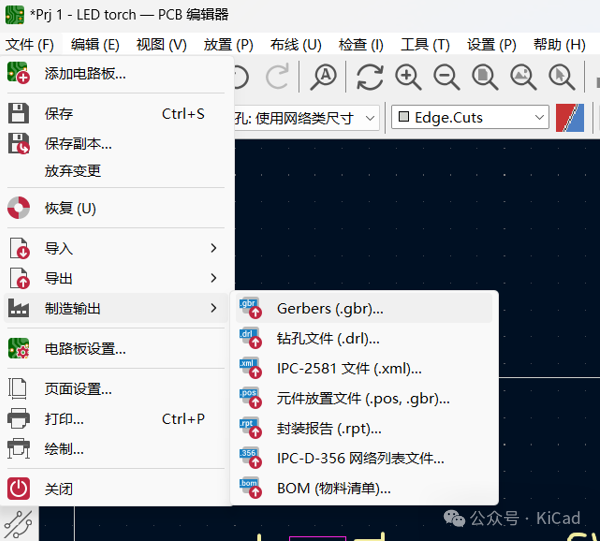
圖 4.9.1: 開始 Gerber 文件導出流程
在出現的繪圖窗口中,選擇您的 Gerbers 輸出目錄。我將該目錄設置為存在于當前項目目錄中。點擊文件夾按鈕瀏覽文件系統并選擇輸出目錄。在圖 4.9.2 中,您可以看到我導出 Gerber 文件的設置。仔細檢查輸出目錄、包含的文件(如下所示)和 Gerber 選項(使用 Protel 文件名擴展名),并啟用擴展 X2 格式。
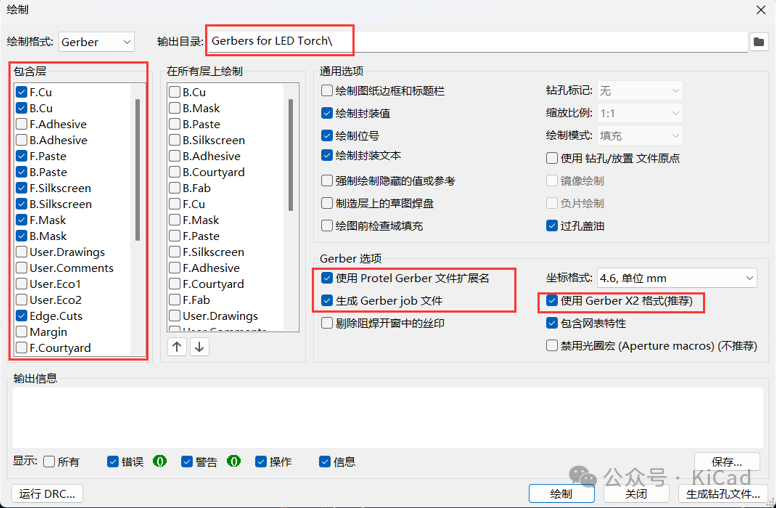
圖4.9.3: Gerber 文件輸出設置
單擊 “繪制” 生成這些文件。在輸出信息框中,您將看到 Gerber 文件已創建的確認信息。您還可以檢查輸出目錄的內容,以確認文件是否存在。您還需要生成包含鉆孔信息的鉆孔文件。單擊“生成鉆孔文件”按鈕。在出現的窗口中,接受默認值。
注意 “生成鉆孔文件” 按鈕同時出現在 “繪制” 和 “生成鉆孔文件” 窗口中。點擊 “繪制” 窗口中的 “生成鉆孔文件” 按鈕打開 “生成鉆孔文件” 窗口,然后點擊 “生成鉆孔文件”(在 “生成鉆孔文件 ”窗口中)生成鉆孔文件。以下是生成鉆孔文件窗口的默認選項:
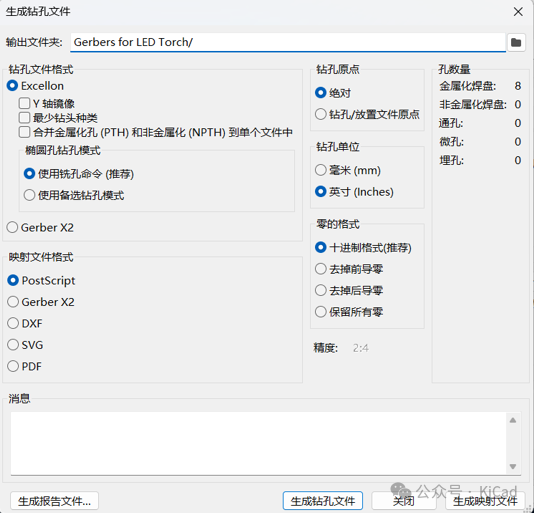
圖 4.9.4: 導出鉆孔文件的設置
點擊 “生成鉆孔文件” 按鈕。大多數在線制造商都要求您將 Gerber 文件目錄壓縮為 ZIP 文件并上傳 ZIP 文件。因此,我將根據 Gerbers 輸出目錄的內容創建 ZIP 文件。現在,輸出文件夾包含一系列 Gerber 文件。下面是我的項目目錄,包括 Gerber 文件子目錄和新創建的 ZIP 壓縮文件:
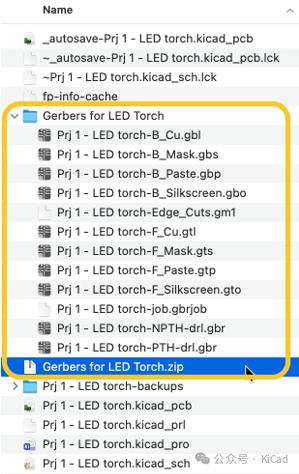
圖 4.9.5: 壓縮的 (ZIP) Gerbers 輸出路徑
我將使用 KiCad 的 Gerber 查看器應用程序打開并檢查 Gerber 文件。Gerber 查看器將幫助我檢查 Gerber 文件中可能導致制造出的 PCB 存在缺陷的問題。好的在線制造商可能會在接受您的訂單前進行快速制造檢查,但最終,您有責任上傳無缺陷的文件。
在 KiCad 主項目窗口中,單擊“Gerber 查看器”按鈕。在Gerber查看器中,轉到 “文件” 并點擊 “打開Gerber 繪制文件...”:
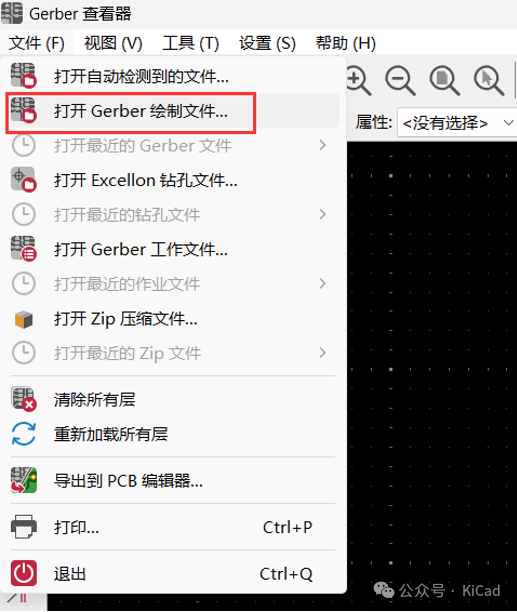
圖 4.9.6: 在Gerber查看器中打開Gerber文件
您可以一次導入一個 Gerber 文件,也可以將所有文件一起導入。在文件選擇器的“文件類型” 下選擇 “所有文件”,然后多選 Gerber 輸出目錄中的所有文件,擴展名為“gbrjob” 的文件除外。
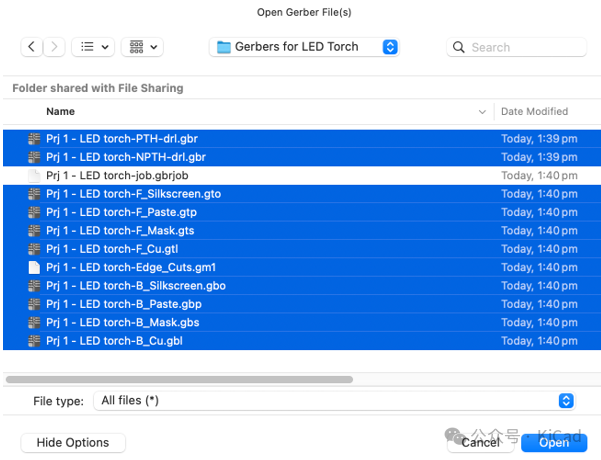
圖 4.9.7: 導入所有文件
Gerbview 將渲染 Gerber 文件,這樣您就可以一次目視檢查每個文件(圖 4.9.8)。您可以在“圖層管理器” 的 “圖層”選項卡(右側窗格)中啟用或禁用圖層。用必要的時間檢查每個圖層,確保沒有遺漏或錯誤。
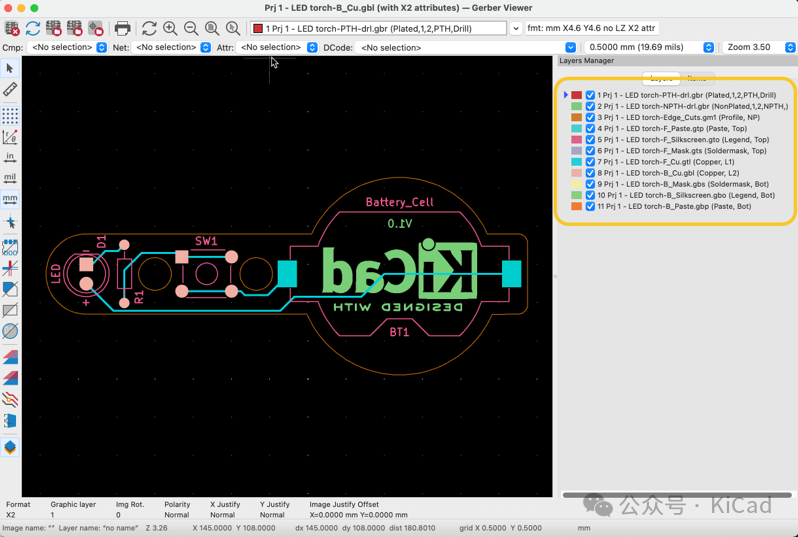
圖 4.9.8: Gerber檢查器展示我的 PCB
除 Gerber查看器外,您還可以使用在線 Gerber 工具,如 gerber-viewer.com。一旦確信您的 Gerber 文件正確無誤,您就可以繼續執行制造商網站的流程。每個在線制造商都有自己的流程。大致流程包括上傳 Gerbers ZIP 壓縮包,使用制造商的 Gerber 文件查看器確認 Gerbers 正確無誤,選擇各種加工選項,支付制造和運輸費用。
大多數制造商都需要一個基本信息:電路板的寬度和高度。使用 PCB 編輯器中的測量工具可以找出這些信息。下面是我當前項目電路板的尺寸:
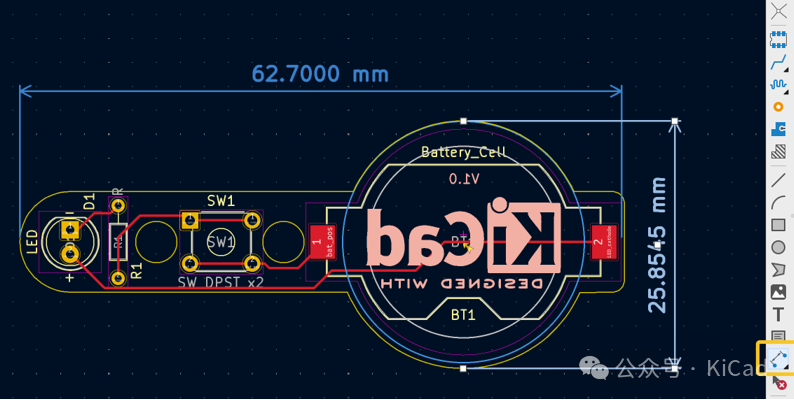
圖 4.9.9: 板子的長、寬
像 Oshpark.com 這樣的制造商雖然缺少表面工藝的選項,但卻是最容易使用的制造商之一。您可以上傳 Gerbers ZIP 文件,確認 Gerber 文件正確無誤,然后選擇一個或多個簡單選項:
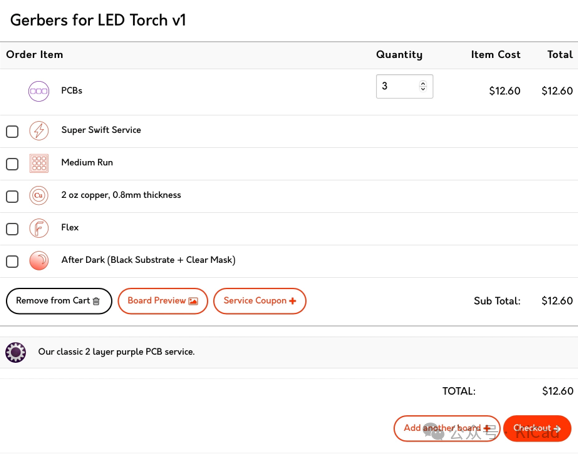
圖4.9.10: Oshpark的用戶界面非常簡單
對于 Oshpark,您只有少數幾種選擇。如果您想要更多的控制權,可以考慮 NextPCB.com 這樣的服務。
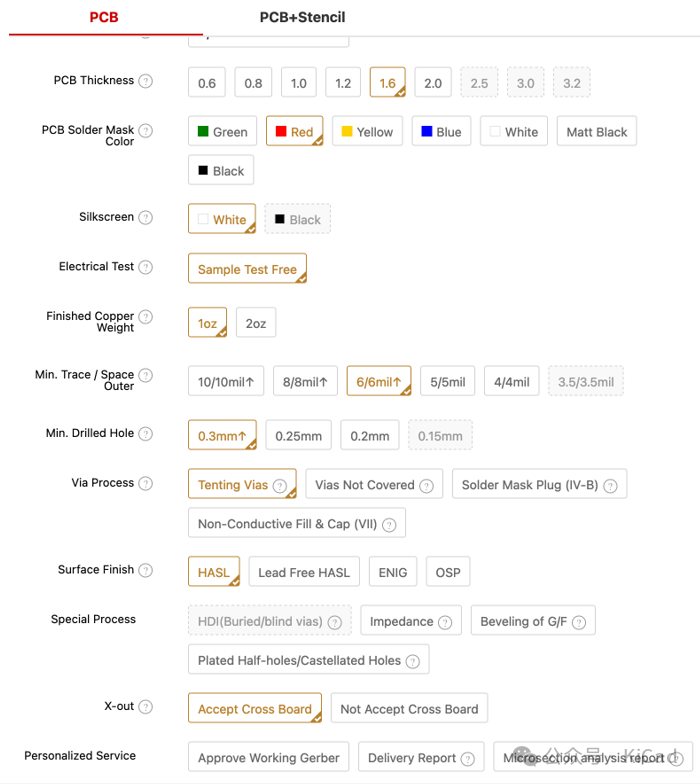
圖 4.9.11: NextPCB 提供更多的選項
利用 NextPCB 和類似服務,您可以通過選擇基板材料、厚度、阻焊層顏色等來配置印刷電路板的制造。我通常保留默認值,但會自定義顏色(我喜歡紅色印刷電路板)。信譽良好的在線制造商提供快速的服務和高質量的結果。訂購幾周后,我收到了新的印刷電路板。讓我們在下一章中檢驗它們。
請注意:本頁面上的Gerber 設置在我下這一特定訂單時有效。制造商可能會不時更改 Gerber 規格。因此,您應在制造商網站上查看最新的 Gerber 規格。例如,以下頁面包含兩家制造商的制造信息:
Oshpark:
https://docs.oshpark.com/design-tools/kicad/
NextPCB:
https://www.nextpcb.com/helpcenter/files-explanation
4.10 制造完成的成品 PCB 下單幾周后,我收到了 PCB 成品。我使用圖 4.10.11 中的設置在 NextPCB.com 上下單。總之,這些就是 PCB 的規格:
1. 僅在頂層使用銅線。
2. 板框為圓角,無九十度角。
3. 既有表貼也有通孔元件。
4. 安裝孔
5. 頂層和底層的絲印文字和圖形。
下面是幾張印刷電路板的照片(圖 4.10.1):
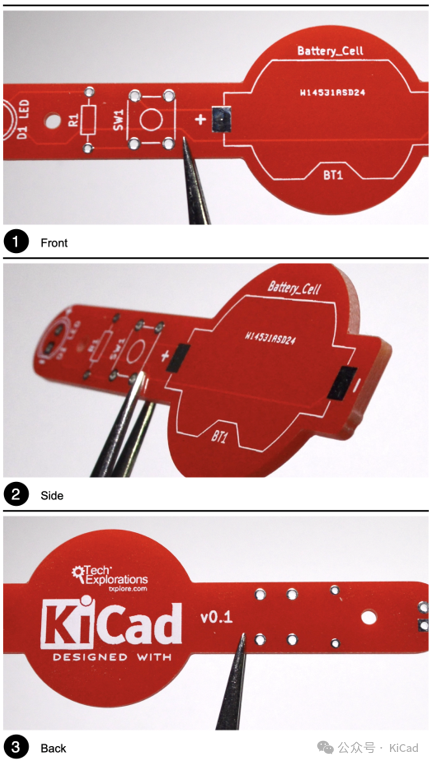
圖 4.10.1: 該項目印刷電路板制造完成的照片
上面照片中的電路板與圖 4.10.2 中的電路板有幾處不同。背面只有一個安裝孔和 Tech Explorations 徽標。造成這些差異的原因是,我制作這塊印刷電路板是為編寫本章而進行的原型運行的一部分。在實際編寫過程中,我引入了第二個安裝孔。不過,我沒有將 Tech Explorations 徽標包括在內,因為創建徽標需要額外的步驟,我將在本課程稍后部分介紹。
另外,請注意印在頂層絲印上的字母數字代碼(上圖 1)。制造商在生產過程中會使用這個跟蹤代碼。您可以要求不打印此代碼,但這樣做會提高印刷電路板的價格,因為這會影響生產過程的自動化程度。
如果您等不及更新,希望更早地閱讀原版的教材,您可以訪問:
https://techexplorations.com/
除了電子書,網站還提供了視頻教程,可以幫助您更高效地掌握 KiCad 的使用。
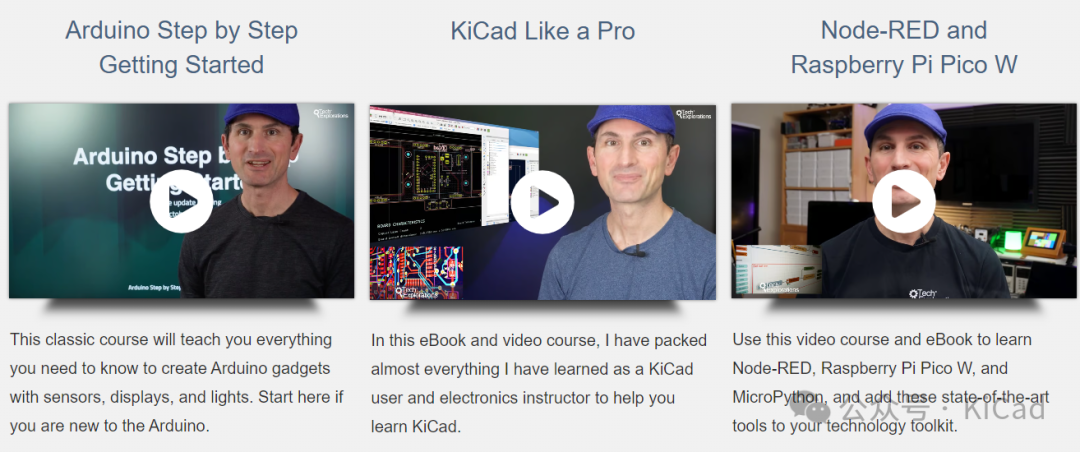
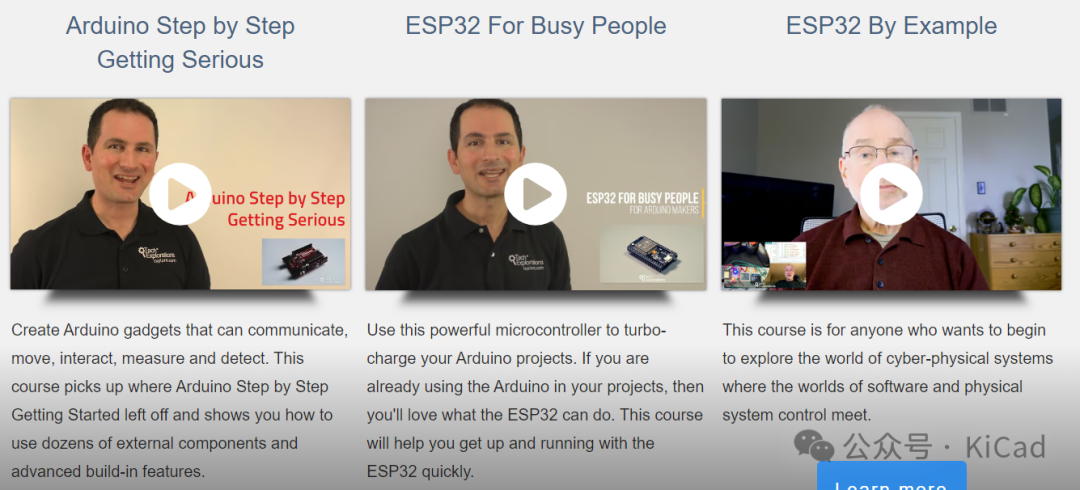
注意:如果想第一時間收到 KiCad 內容推送,請點擊下方的名片,按關注,再設為星標。
常用合集匯總:
和 Dr Peter 一起學 KiCad
KiCad 8 探秘合集
KiCad 使用經驗分享
KiCad 設計項目(Made with KiCad)
常見問題與解決方法
KiCad 開發筆記
插件應用
發布記錄
審核編輯 黃宇
-
Gerber
+關注
關注
3文章
144瀏覽量
33923 -
KiCAD
+關注
關注
5文章
230瀏覽量
9321
發布評論請先 登錄
PADS導出Gerber問題
ARES 4層板盲孔導出Gerber問題
kicad怎么出gerber文件
KiCad 教程:集成電路測試 LoadBoard 設計指南
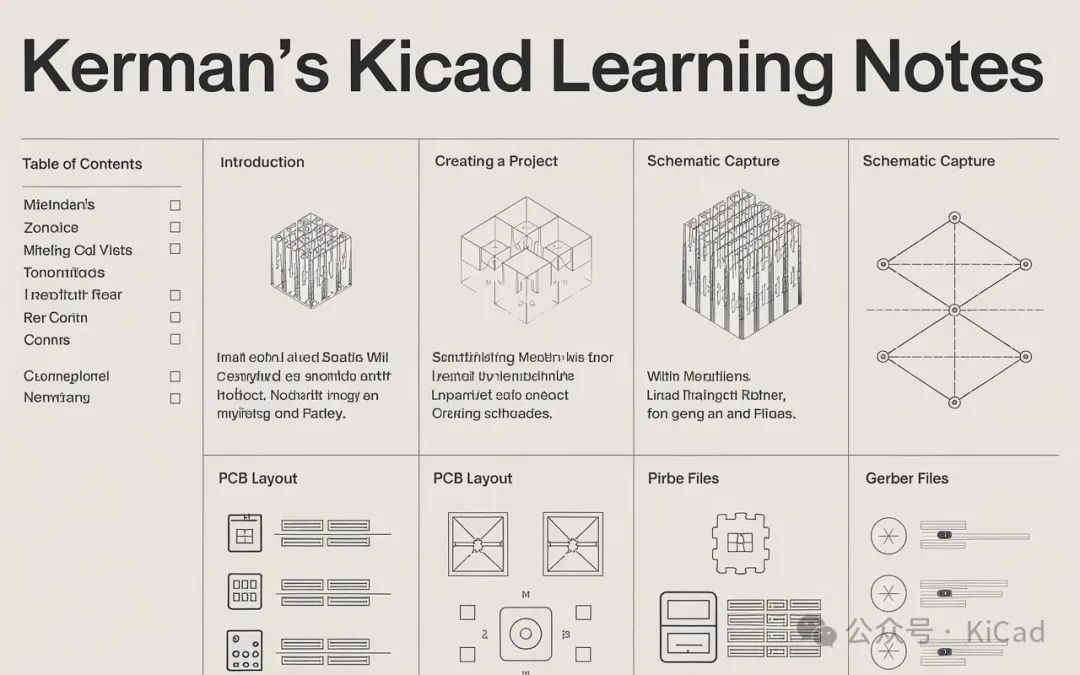
和 Dr Peter 一起學 KiCad 4.6:重新定義板框輪廓
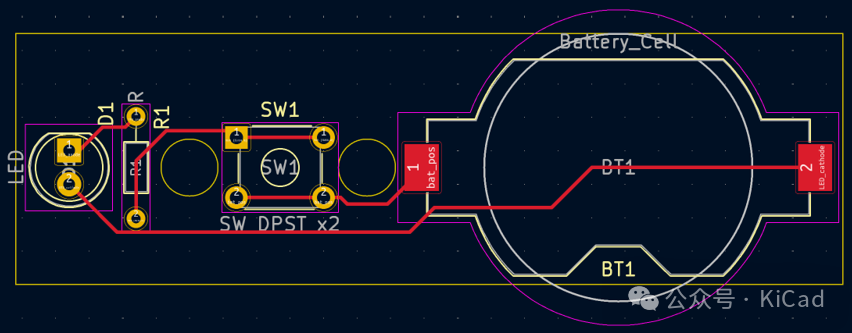
和 Dr Peter 一起學 KiCad 4.5:布線(添加走線)

和 Dr Peter 一起學 KiCad 4.4:移動封裝

和 Dr Peter 一起學 KiCad 4.3:輪廓與約束 (Edge cut板框)

和 Dr Peter 一起學 KiCad 4.1~4.2:啟動PCB 編輯器,導入封裝






 和 Dr Peter 一起學 KiCad 4.9~4.10:導出Gerber并下單(收到成品)
和 Dr Peter 一起學 KiCad 4.9~4.10:導出Gerber并下單(收到成品)


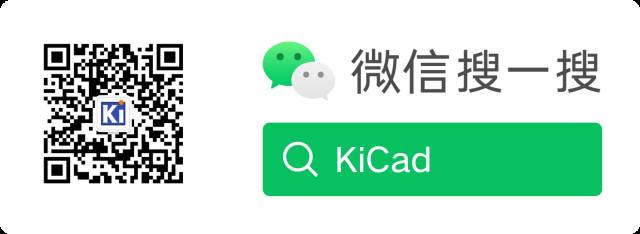











評論